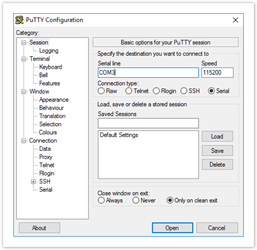اولین اقدامی که پس از نصب FreePBX می بایست صورت گیرد، رجیستر کردن سیستم و دریافت Deployment ID می باشد. Deployment ID یک شناسه ی منحصر بفرد است که به هر نسخه از FreePBX که نصب می شود، با استفاده از مشخصات سخت افزاری، اختصاص می یابد. پروسه ی تخصیص هم به این صورت می باشد که با ارسال درخواست سیستم به سرور های مربوط به سنگوما، از طریق اینترنت، شناسه دریافت می گردد. برای اطاعات بیشتر می توانید به مقاله های قبلی در این خصوص مراجعه نمایید.
اما در اکثر مواقع کاربران از عدم امکان دریافت Deployment ID شکایت کرده و تصور می کنند نصب نرم افزار به درستی انجام نشده است؛ این در حالیست که در ۹۵ درصد مواقع مشکل عدم دسترسی سرور به اینترنت و یا مشکل در DNS و resolve کردن نام دامنه ها می باشد؛ در نتیجه حل کردن مشکل بسیار ساده خواهد بود در صورتی که بتوانید کمی با محیط دستوری لینوکس کار کنید.
توجه: تا زمانی که سرور شما رجیستر نشود و Deployment ID را دریافت نکنید، نمی توانید از ماژول System Admin استفاده نمایید. به همین دلیل تنظیمات شبکه می بایست از طریق CLI انجام شود.
توجه: اگر در شبکه داخلی سرور DHCP دارید و سیاست خاصی برای دسترسی به اینترنت در شبکه تعریف نشده، سرور با دریافت IP و default gateway و DNS، می تواند به اینترنت دسترسی یابد و مشکلی در فرایند رجیستر شدن پیش نخواهد آمد.
برای تنظیمات آدرس آی پی و DNS ابتدا لازم است تا با نرم افزاری همچون Putty به سرور خود از طریق SSH متصل شوید.
پس از ورود به سرور، ابتدا از طریق اجرای دستورات زیر آدرس آی پی دریافتی و اتصال به اینترنت را چک کنید:
>ifconfig
>ping portal.sangoma.com
در صورتی که آدرس IP دارید ولی ping آدرس اینترنتی را ندارید مشکل در تنظیمات گیت وی یا dns می باشد که می بایست به صورت زیر آن را حل کنید:
با اجرای دستور زیر وارد تنظیمات کارت شبکه شوید:
> nano /etc/sysconfig/network-scripts/ifcfg-eth0
و مقادیر زیر را جاگیزین کرده و سپس فایل را ذخیره نمایید:
IPADDR= <Your IP Address>
GATEWAY= <Your Default Gateway Address>
NETMASK= <Your Network Subnet Mask>
نکته: eth-0 نام اینترفیس شماست که از خروجی دستور ifconfig به راحتی قابل تشخیص است.
سپس دستور زیر را اجرا کنید:
>service network restart
پس از راه اندازی مجدد سرویس شبکه، برای اینکه از دسترسی به اینترنت اطمینان حاصل کنید می توانید یک آدرس اینترنتی همچون ۴٫۲٫۲٫۴ را پینگ کنید:
>ping 4.2.2.4
پس از تنطیمات IP لازم است تا dns را نیز تنظیم کنید:
>nano /etc/resolv.conf
و به صورت زیر آن را ویرایش کنید:
 پس از ذخیره ی این تنطیمات می توانید مجدد از resolve درست پرتال سنگوما اطمینان حاصل نمایید:
پس از ذخیره ی این تنطیمات می توانید مجدد از resolve درست پرتال سنگوما اطمینان حاصل نمایید:
>ping portal.sangoma.com
پس از صحت انجام ping می توانید به راحتی از طریق GUI فرایند دریافت Deployment ID را طی نمایید.